5 Cara Membersihkan File Sampah di Laptop, Mudah dan Cepat!
Admin Mei 28, 2022


5 Cara Membersihkan File Sampah di Laptop, Mudah dan Cepat!
Laptop yang sudah lama digunakan tentu memiliki banyak file yang tertimbun di dalam nya. Dari sekian banyak file yang ada di Laptop, pasti akan ada file sampah yang menumpuk. File sampah yang menumpuk ini bisa membuat kinerja laptop menjadi lambat atau berkurang. Untuk itulah sangat penting mengetahui cara menghapus file sampah di laptop.
File sampah ini biasanya terletak di local disk C, drive D dan drive-drive lain. Pada laptop PC Windows memiliki sistem penyimpanan untuk sampah. Yang mana jika Anda menghapus sebuah file, file tersebut akan masuk ke tempat ini.
Jenis-Jenis File Sampah

Ada beberapa jenis file sampah yang biasanya terdapat dala laptop, yaitu temporary file, file cache, dan file di recycle bin. Meskipun disebut file sampah, namun file-file ini juga memiliki fungsi dan maksud tertentu. Berikut penjelasan singkat mengenai ketiga jenis file sampah tersebut:
- Temporary File – Merupakan jenis file sampah sisa dari aplikasi-aplikasi yang telah diuninstall. Meskipun sudah di uninstal, namun masih ada sisa-sisa file pada ruang penyimpanan laptop.
- Recycle Bin – Jenis yang berikutnya adalah Recycle Bin. Ketika sebuah file yang ada di laptop dihapus, file tersebut belum sepenuhnya terhapus. Melainkan dipindahkan sementara ke Recycle Bin.
- File Cache – Yang terakhir adalah cache. Cache adalah file sementara dari sebuah aplikasi atau program yang Anda buka. Cache ini tersimpan di laptop untuk membuat aplikasi atau program terbuka dengan lebih cepat.
Akibat File Sampah Menumpuk

Jika sebuah file sampah dibiarkan menumpuk di laptop atau PC, maka file ini akan berdampak pada performa laptop Anda. Oleh karena itu sangat disarankan untuk melakukan pembersihan file sampah secara rutin. Berikut beberapa akibat file sampah yang menumpuk di laptop:
- Penyimpanan di laptop menjadi berkurang, dalam hal ini Drive C lah yang paling sering terkena dampaknya.
- Waktu transfer file atau menyalin file menjadi lebih lama daripada sebelumnya.
- Laptop menjadi sering lag atau lambat ketika digunakan, baik itu untuk bermain game ataupun membuka program.
- Booting laptop menjadi lebih lama.
Cara Menghapus File Sampah di laptop
Setelah Anda mengetahui jenis-jenis file sampah dan dampak atau akibat membiarkan file sampah menumpuk di laptop. Selanjutnya kami akan memberikan beberapa cara membersihkan file sampah di laptop dengan dan tanpa aplikasi tambahan. Bagi Anda yang laptopnya terasa lambat dan sering lag, silahkan bersihkan file sampah dengan cara berikut ini.
1. Menggunakan RUN

Cara pertama yang bisa Anda gunakan untuk membersihkan file sampah adalah dengan menggunakan fitur Run di laptop. Anda bisa menghapus file sampah secara manual lewat cara ini. Berikut langkah-langkah membersihkan sampah di laptop menggunakan RUN:
- Langkah pertama, tekan tombol Windows + R untuk membuka fitur RUN Windows.
- Setelah itu ketikkan perintah TEMP dan tekan Enter.
- Setelah itu File Explorer akan terbuka dan menunjukkan semua folder temp.
- Pilih atau select semua folder yang muncul kemudian tekan Delete di Keyboard.
- Langkah berikutnya, buka kembali RUN dengan tekan tombol Windows + R.
- Setelah itu ketikkan perintah %TEMP% dan tekan Enter.
- File explorer akan kembali terbuka. Silahkan hapus semua file yang muncul.
- Kemudian, buka Recycle Bin dan kosongkan Recycle Bin
- Selesai.
2. Menggunakan Disk Cleanup

Cara menghapus file sampah di laptop yang berikutnya adalah dengan menggunakan Disk Cleanup. Bagi Anda yang menggunakan Windows 10 bisa menggunakan cara ini. Ada dua cara yang bisa Anda gunakan, berikut tutorialnya:
Cara Pertama:
- Pada fitur search di laptop, silahkan ketikkan Disk Cleanup.
- Setelah itu akan muncul aplikasi bawaan Disk Cleanup di Windows.
- Buka aplikasi tersebut.
- Pilih Drive yang ingin dibersihkan, silahkan pilih saja Drive C karena drive inilah yang paling banyak sampahnya.
- Setelah itu file sampah akan muncul. Silahkan ceklis semua file sampah tersebut.
- Kemudian klik OK untuk menghapus sampah.
- Selesai.
Cara Kedua:
- Buka File Explorer di laptop Anda.
- Silahkan klik kanan di Drive C > pilih Properties.
- Nantinya akan muncul jendela Properties.
- Silahkan pilih Disk Cleanup.
- Klik OK, tunggu sampai selesai.
3. Menggunakan CCleaner

CCleaner merupakan sebuah aplikasi pembersih file untuk komputer yang sangat populer. Aplikasi ini sudah ada sejak tahun 2003 dan sampai sekarang masih banyak digunakan. Karena kemudahan pengoperasiannya, banyak orang yang mengandalkan aplikasi ini.
Berikut cara menghapus file sampah di laptop menggunakan CCleaner:
- Pertama, download CCleaner dan install aplikasi tersebut di laptop.
- Anda bisa download langsung di situs resminya yaitu https://www.ccleaner.com/download.
- Setelah itu buka aplikasi tersebut.
- Pada tab Cleaner, silahkan klik tombol Run CCleaner.
- Konfirmasi pembersihan dengan klik Continue.
- Ketika proses scanning dilakukan, Anda akan diminta konfirmasi ulang untuk setiap program yang akan dibersihkan.
- Silahkan tunggu sampai proses selesai.
Selain membersihkan file sampah, Anda juga bisa membersihkan registry menggunakan CCleaner. Berikut caranya:
- Klik tab Registry yang ada di sebelah kiri.
- Setelah itu pilih Scan dan tunggu sampai selesai.
- Jika sudah, klik Fix Selected.
- Selesai.
4. Menggunakan Advanced SystemCare

Selain CCleaner, Anda juga bisa menggunakan aplikasi pembersih lain seperti Advanced SystemCare. Aplikasi buatan IObit bisa digunakan untuk membersihkan file sampah di laptop dengan cepat dan mudah. Selain membersihkan sampah, aplikasi ini juga bisa mengoptimasi laptop Anda.
Berikut cara menggunakan Advanced SystemCare untuk membersihkan laptop:
- Silahkan download terlebih dahulu aplikasinya di website: https://www.iobit.com/en/advancedsystemcarefree.php.
- Buka aplikasi Advanced SystemCare.
- Untuk membersihkan file sampah di laptop, silahkan klik menu Care.
- Silahkan pilih semua atau checklist pada kotak Select All.
- Setelah itu klik Scan.
- Nantinya laptop Anda akan di scan dan file-file sampah akan dibersihkan.
- Selain itu, laptop Anda juga akan dioptimasi sehingga performanya menjadi lebih baik.
5. Menggunakan AVG Tune Up
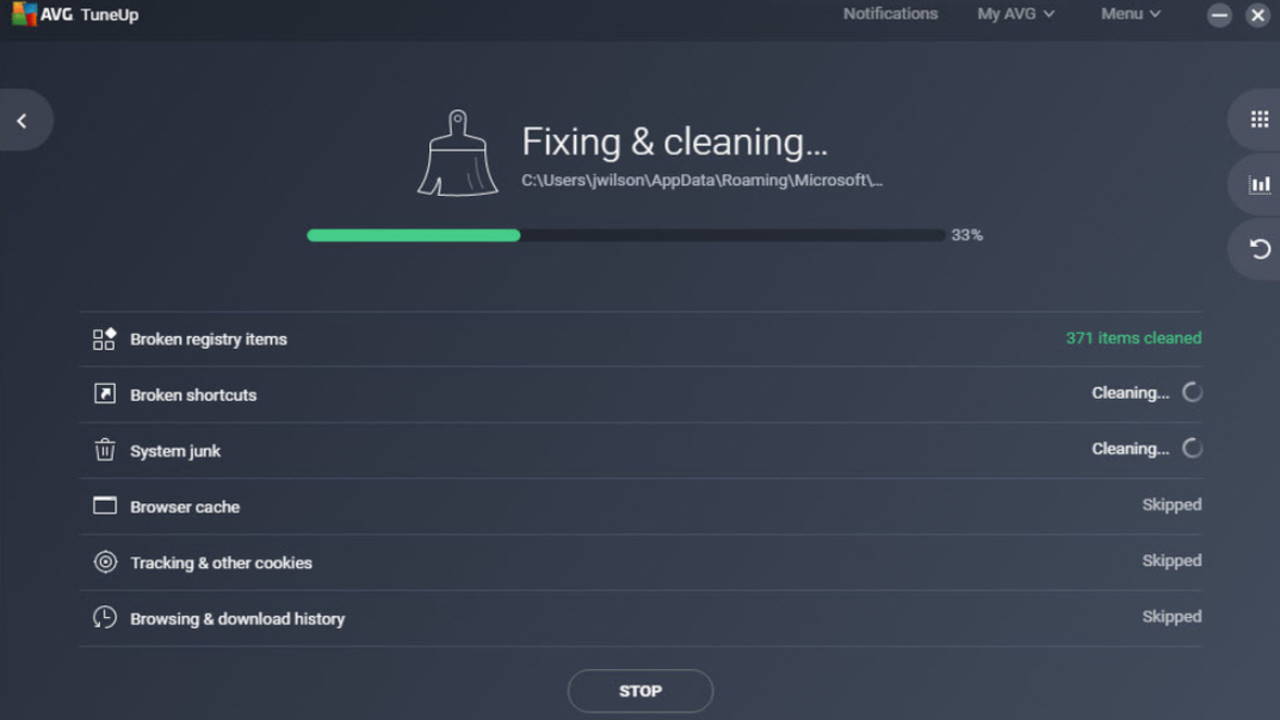
Aplikasi pembersih terakhir yang kami rekomendasikan untuk membersihkan file sampah di laptop ada adalah AVG Tune Up. Aplikasi ini bisa membersihkan file sampah sesuai jadwal yang telah ditentukan. Selain itu, aplikasi ini juga mempunyai fitur untuk mengoptimasi performa Windows.
Berikut adalah cara menghapus file sampah di laptop menggunakan AVG Tune Up:
- Langkah pertama, silahkan download aplikasi AVG Tune Up terlebih dahulu.
- Buka aplikasi AVG Tune Up yang telah diinstal.
- Di menu utama, akan ada beberapa pilihan action.
- Silahkan pilih Free Up Space.
- Tunggu beberapa saat sampai proses scanning selesai dilakukan.
- Jika sudah, klik pada System Cache & Logs > Show > Clean.
- Selesai, Anda berhasil membersihkan file sampah di laptop Anda.
Itulah tadi beberapa cara membersihkan file sampah di laptop dan PC. Dengan beberapa cara di atas Anda bisa menghapus file-file sampah yang membuat performa laptop menjadi lambat. Anda bisa pilih memakai aplikasi pihak ketiga atau memakai fitur bawaan di Windows.
Sekian, Terima Kasih dan Semoga Bermanfaat!

